MAYA一些问题总结
MAYA初级问题集中回答
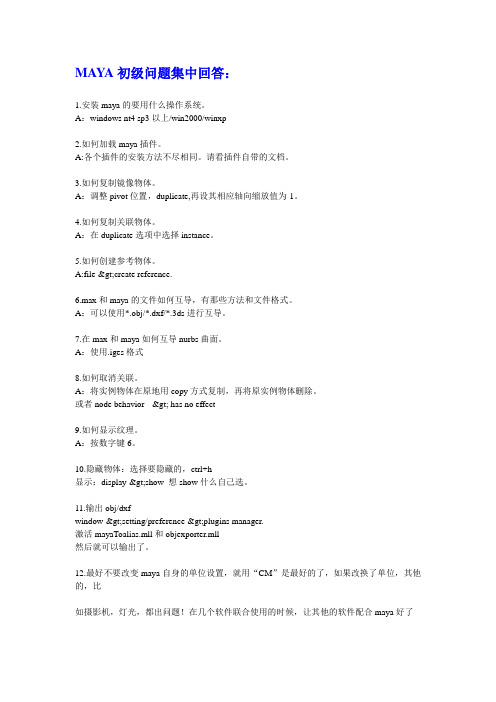
MAYA初级问题集中回答:1.安装maya的要用什么操作系统。
A:windows nt4 sp3以上/win2000/winxp2.如何加载maya插件。
A:各个插件的安装方法不尽相同。
请看插件自带的文档。
3.如何复制镜像物体。
A:调整pivot位置,duplicate,再设其相应轴向缩放值为-1。
4.如何复制关联物体。
A:在duplicate选项中选择instance。
5.如何创建参考物体。
A:file->create reference.6.max和maya的文件如何互导,有那些方法和文件格式。
A:可以使用*.obj/*.dxf/*.3ds进行互导。
7.在max和maya如何互导nurbs曲面。
A:使用.iges格式8.如何取消关联。
A:将实例物体在原地用copy方式复制,再将原实例物体删除。
或者node behavior --> has no effect9.如何显示纹理。
A:按数字键6。
10.隐藏物体:选择要隐藏的,ctrl+h显示:display->show 想show什么自己选。
11.输出obj/dxfwindow->setting/preference->plugins manager.激活mayaToalias.mll和objexporter.mll然后就可以输出了。
12.最好不要改变maya自身的单位设置,就用“CM”是最好的了,如果改换了单位,其他的,比如摄影机,灯光,都出问题!在几个软件联合使用的时候,让其他的软件配合maya好了13.场景中的移动,旋转,缩放手柄变的很小或者巨长无比的时候,用键盘上的“-”“+”可以缩小,放大14.如果以前maya启动正常,但是某一天突然不能启动了,删除所有的配制文件看看行不行,对于巨大的场景,一定要有一个规范化,科学化的命名规则!!!充分利用成组,创建快速选择,和层来加速工作。
Maya动画的19个常见误区

1) 畏惧技术
原因:我们总是害怕那些我们不知道的东西。害怕计算机,或者相信它无所不能,是由于对计算机的基本工作原理没有很好的认识。
解决办法:对计算机作足够的了解,以便知道它的长处和局限性。请记住计算机不是魔术装置。它不能思考。它只会运行程序。它不能作任何人不能作的事情;它只是做的更快而已。它只是一个工具。一支非常复杂的铅笔。假使用户已经学会了怎样讲计算机的语言,那么他就是这工具的主人了,没有别的路。
8)重复的或如同节拍器似的运动
原因:对计算机的能力过分依赖而拷贝粘贴运动,把运动循环留在那儿了。
解决办法:你要一直记住是你控制计算机,而不是反过来。别只是盲目的拷贝和循环运动。每一步都会(至少)与它前面那步有轻微的不同。添加一些使运动看起来自然的变化和不完美性(当然,除非重复的,机械的运动就是想要的效果)
7)孪生(不自然的运动对称)
原因:孪生是因为一侧的肢体完全镜像了另一侧的运动。当左臂和右臂在同一帧开始和结束运动时就是这样。这通常不是想要的自然动画(虽然当合适的时候他们也会同时发生)当一个动画师懒惰了或是同时动画多个肢体,或是简单的拷贝/镜像一个肢体的运动给另一个然后就放在那儿了。
解决办法:同步动画多个肢体,或拷贝/镜像运动后,记得添加key offset或者是其他的使运动看起来自然的变化。
解决办法:让镜头的运动最小化。研究电影并留意,镜头通常不动的那么厉害。有时大些,一略而过的添加运动是适当的。然而,一定要确保你添加这样夸张的镜头运动是为了有助于讲述故事,而不是仅仅因为你能够这样作。
19)运动模糊设置的太高了
原因:运动模糊在你的CG软件中是一个好玩的玩具,就像你有能力去动画你的摄像机镜头一样。最开始用的时候总有冲动去滥用它。
MAYA简答题
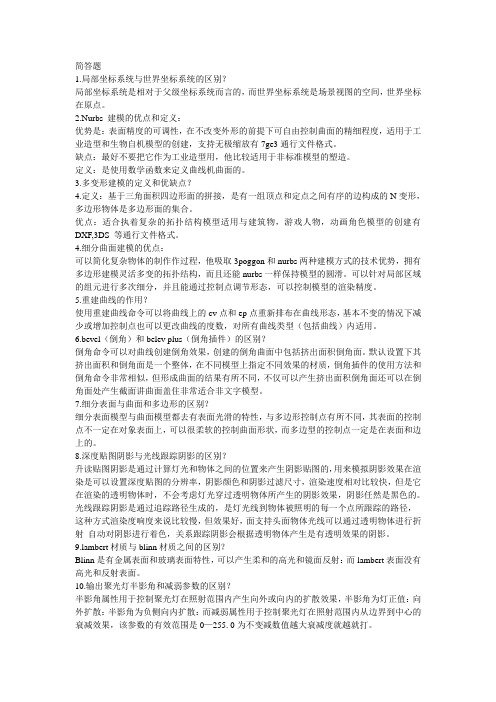
简答题1.局部坐标系统与世界坐标系统的区别?局部坐标系统是相对于父级坐标系统而言的,而世界坐标系统是场景视图的空间,世界坐标在原点。
2.Nurbs 建模的优点和定义:优势是:表面精度的可调性,在不改变外形的前提下可自由控制曲面的精细程度,适用于工业造型和生物自机模型的创建,支持无极缩放有7ge3通行文件格式。
缺点:最好不要把它作为工业造型用,他比较适用于非标准模型的塑造。
定义:是使用数学函数来定义曲线机曲面的。
3.多变形建模的定义和优缺点?4.定义:基于三角面积四边形面的拼接,是有一组顶点和定点之间有序的边构成的N变形,多边形物体是多边形面的集合。
优点:适合执着复杂的拓扑结构模型适用与建筑物,游戏人物,动画角色模型的创建有DXF,3DS 等通行文件格式。
4.细分曲面建模的优点:可以简化复杂物体的制作作过程,他吸取3poggon和nurbs两种建模方式的技术优势,拥有多边形建模灵活多变的拓扑结构,而且还能nurbs一样保持模型的圆滑。
可以针对局部区域的组元进行多次细分,并且能通过控制点调节形态,可以控制模型的渲染精度。
5.重建曲线的作用?使用重建曲线命令可以将曲线上的cv点和ep点重新排布在曲线形态,基本不变的情况下减少或增加控制点也可以更改曲线的度数,对所有曲线类型(包括曲线)内适用。
6.bevel(倒角)和belev plus(倒角插件)的区别?倒角命令可以对曲线创建倒角效果,创建的倒角曲面中包括挤出面积倒角面。
默认设置下其挤出面积和倒角面是一个整体,在不同模型上指定不同效果的材质,倒角插件的使用方法和倒角命令非常相似,但形成曲面的结果有所不同,不仅可以产生挤出面积倒角面还可以在倒角面处产生截面讲曲面盖住非常适合非文字模型。
7.细分表面与曲面和多边形的区别?细分表面模型与曲面模型都去有表面光滑的特性,与多边形控制点有所不同,其表面的控制点不一定在对象表面上,可以很柔软的控制曲面形状,而多边型的控制点一定是在表面和边上的。
Maya常用操作失误解决办法
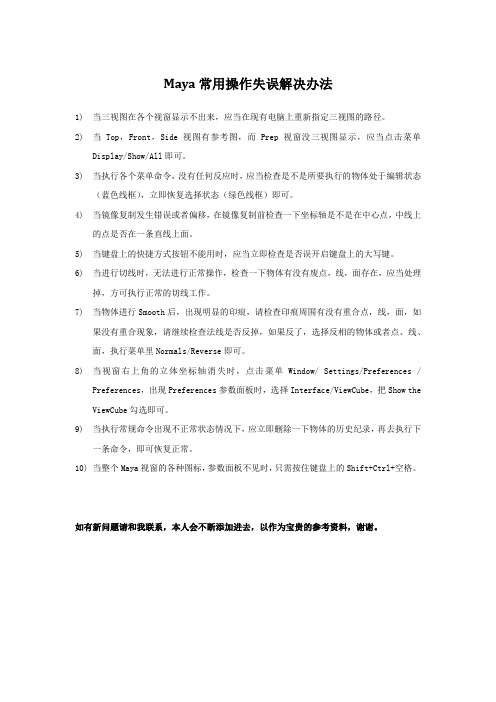
Maya常用操作失误解决办法
1)当三视图在各个视窗显示不出来,应当在现有电脑上重新指定三视图的路径。
2)当Top,Front,Side视图有参考图,而Prep视窗没三视图显示,应当点击菜单
Display/Show/All即可。
3)当执行各个菜单命令,没有任何反应时,应当检查是不是所要执行的物体处于编辑状态
(蓝色线框),立即恢复选择状态(绿色线框)即可。
4)当镜像复制发生错误或者偏移,在镜像复制前检查一下坐标轴是不是在中心点,中线上
的点是否在一条直线上面。
5)当键盘上的快捷方式按钮不能用时,应当立即检查是否误开启键盘上的大写键。
6)当进行切线时,无法进行正常操作,检查一下物体有没有废点,线,面存在,应当处理
掉,方可执行正常的切线工作。
7)当物体进行Smooth后,出现明显的印痕,请检查印痕周围有没有重合点,线,面,如
果没有重合现象,请继续检查法线是否反掉,如果反了,选择反相的物体或者点、线、面,执行菜单里Normals/Reverse即可。
8)当视窗右上角的立体坐标轴消失时,点击菜单Window/ Settings/Preferences /
Preferences,出现Preferences参数面板时,选择Interface/ViewCube,把Show the ViewCube勾选即可。
9)当执行常规命令出现不正常状态情况下,应立即删除一下物体的历史纪录,再去执行下
一条命令,即可恢复正常。
10)当整个Maya视窗的各种图标,参数面板不见时,只需按住键盘上的Shift+Ctrl+空格。
如有新问题请和我联系,本人会不断添加进去,以作为宝贵的参考资料,谢谢。
maya模型常见问题教学提纲

m a y a模型常见问题为什么进行布尔运算的时候会两个物体都不见了?A:布尔运算经常会出现错误导致两个运算物体消失,但是布尔运算有一些基本的规则需要遵循,这样可以尽可能地避免出错。
规则1:布尔运算的两个物体接触的部分必须要有线通过如图:这样没有线通过的情况下确实是可以运算出看起来正确的结果但是出来的模型不能用SPLITE POLYGON来改线而如果有线通过的时候就没有问题可以改线规则2:布尔运算的两个物体绝对不能在BORDER 也就是开放边界处交叉否则百分之百会出错如图如果一定要做出类似的效果可以选择先挤出厚度或者挤出边界使边界超出接触范围运算后再删除多余的部分如图规则3:布尔运算之前要先确定模型法线是否正确布尔运算的时候是由法线方向来判断模型的“里外”的如果模型的法线是反的可能造成各种运算出来效果是反的 UNION变成了DIFRENCE 而DIFRENCE变成了UNION 甚至更加混乱规则4:模型越复杂出错的几率越大甚至可能造成死机而倒过角的模型布尔运算过后可能会出现丢面等等诡异的情况需要注意为了尽可能避免布尔运算出错我们可以采取一些手段来减少模型的复杂程度比如单独提取模型接触的部分运算完后再焊接回去虽然这样麻烦一些但是可以尽可能避免运算影响到模型的其他部分也可以减少运算的负担总之我们有各种方法可以避免布尔运算出错误但是尽管如此还是不能保证它百分之百不出错误那么在各种方法都用尽了还是无法避免出错的情况下就必须去找一些可以代替的手段这里以一个镂空垃圾桶的制作方法为例子来讲述制作大规模的镂空效果的一种方法范例:镂空垃圾桶的制作方法首先来看实物图针对图里这个玩意似乎没什么必要用到布尔运算因为孔洞都是方的所以我们下边做的是一个比这个稍微复杂一点的样式孔洞是星星形状的对于这样一种浑身都是洞洞的玩意用布尔运算总是让人很不安出错几率很大就算是算出来了改线也是个大工程。
所以我们来使用一种别的方法首先建立一个星星形状我使用10段的圆柱改的并且删除顶底面然后选择它的边界朝四周挤出一个面把边界压成四边面注意上下左右的点位置须要一致因为后边我们会把它连起来还要把握好孔洞之间的距离把这个单位复制成阵列先复制一个拉到和本体首尾相接的位置尽可能首尾相接这对后边焊接很重要然后按SHIFT+D就可以重复复制和位移成为阵列把它们COMBINE起来然后确认MERGE到一起接下来把这一个长条往另一个方向用同样的手法连接成一个大片把这一大片选中执行ANIMATE模块下CREATE DEFORMERS菜单里面的NOLINNER下BEND 弯曲修改器把手柄转到和面片平行的位置按T键显示操作杆拉动中间的那个蓝色的点让面片卷曲起来弯曲到收尾相接的程度后选择接缝的点 MERGE起来面片就成一个桶了接下来就很简单了挤出底部挤出边缘挤出厚度然后用晶格或者其他变形工具整体调整一下大型就OK了这个范例虽然并不怎么起眼但是这个思路可以用来处理很多“看似很难”的东西比如车轮胎比如很多孔洞的东西形状复杂的门窗等等更正一下大家可以说话的只要不是无意义的插楼大家希望有什么内容有什么问题和补充都可以说得每次更新的时候把这些楼删除了就好了个别面变得透明一般是两种情况第一是把面给丢了上边提到过对于倒过角的模型这情况时有发生可以通过补洞来解决第二是材质丢了只需要重新给材质就好对于倒过角的模型出现第一种情况很常见而且如果模型复杂的话不便于检查所以建议用上边7楼所述方法提取必要部分运算后焊接回去这样可以避免布尔运算对别的部分造成不良影响同时大大减低运算负担无法正确软化法线同样有两种情况第一运算的时候物体的法线两个都是正的这样如果挖洞的话运算出来的坑洞部分往往法线是反的而外边是正的所以无法软化更无法SMOOTH 第二则是布尔运算导致法线错乱解锁法线可以解决总之布尔运算之后需要检查一下法线是否正确布尔运算本身的算法并不遵循正确的拓扑所以出问题是必然的不只是MAYA和MAX 几乎所有的POLY建模软件的布尔都存在这样那样的问题而NURBS的布尔运算本身就是假的这玩意想完善不是那么容易公司也没有必要刻意保留你好删除历史后就自动会把变形器删除了让筒子上大下小很容易用晶格就可以做到12月24日更新Q:为什么我在建模时经常出现不正常的白边或者黑边?A:可能是是因为法线软硬边问题两个面的夹角大于90度时用软边不会有太大的问题但是两个面的夹角小于等于90度时就会出现奇怪的黑白边现象如图图1就是经常出现的软边造成的黑白边图2左边是夹角小于90度时软边的效果右边是夹角大于90度时的效果Q:为什么对称复制后最终COMBINE MERGE后中间总有条硬边消除不掉(如图1)?A:如果确实确定了是已经缝合好那么可能是以下两种问题第一中间有面如图2 这种面在模型中是绝对不能允许的!重叠面蝴蝶面(一边多面)都是极大的错误!这个错误已经不能和什么三角面多边面比了和这个错误比起来多边面只能说是"不合适"而已了.第二可能是因为两边的法线相反这样的话无论你如何缝合中间的部分都会都被当做BOR DER来对待无法软化如图3Q:为什么倒角总是倒不大甚至压根无效??A:首先我们来看一下BEVEL这个指令里面OFFSET这个参数的定位实际上这个参数并不是一个具体的距离单位而是一个百分比它的意思是倒角宽度等于当前选中倒角的线和离它最近的一条线之间距离的百分之多少 0.5就是百分之五十如图给两个物体上的线倒角确定倒角宽度的实际上是离这条线最近的另外一条线的距离同样是默认的0.5 OFFSET 结果却相差很大而如果选中多条线一起倒角宽度择会由其中一条的上限来确定所有的宽度都是这个线所能达到的最大宽度所以当你倒角总是很窄怎么调也大不了的情况下要去看看模型本身的布线附近是否有线卡着然后如果你发现倒角几乎就没任何作用的情况下如图这个方块似乎没有任何不对劲但是倒角就是看不出来放大后发现实际上这里有两条线离得非常近如图所以并不是倒角无效而是宽度实在太窄了几乎看不见这种情况很多也许你误操作把哪个面挤出了却没有拉出来也没有Z回去的情况就会出现这种离得非常近的线。
maya使用常见问题
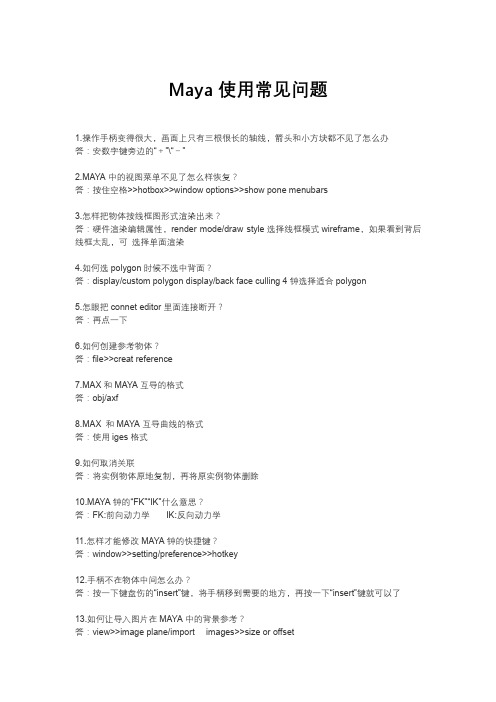
Maya使用常见问题1.操作手柄变得很大,画面上只有三根很长的轴线,箭头和小方块都不见了怎么办答:安数字键旁边的“+”\“-”2.MAYA中的视图菜单不见了怎么样恢复?答:按住空格>>hotbox>>window options>>show pone menubars3.怎样把物体按线框图形式渲染出来?答:硬件渲染编辑属性,render mode/draw style选择线框模式wireframe,如果看到背后线框太乱,可选择单面渲染4.如何选polygon时候不选中背面?答:display/custom polygon display/back face culling 4钟选择适合polygon5.怎眼把connet editor里面连接断开?答:再点一下6.如何创建参考物体?答:file>>creat reference7.MAX和MAYA互导的格式答:obj/axf8.MAX 和MAYA互导曲线的格式答:使用iges格式9.如何取消关联答:将实例物体原地复制,再将原实例物体删除10.MAYA钟的“FK”“IK”什么意思?答:FK:前向动力学IK:反向动力学11.怎样才能修改MAYA钟的快捷键?答:window>>setting/preference>>hotkey12.手柄不在物体中间怎么办?答:按一下键盘伤的“insert”键,将手柄移到需要的地方,再按一下“insert”键就可以了13.如何让导入图片在MAYA中的背景参考?答:view>>image plane/import images>>size or offset14.多边形细分在哪里?答:edit polygen>>subdivide15.初学者需掌握的快捷键:答:“T”灯光显示“B”雕刻笔刷大小“t”显示操纵器“q”选择“e”旋转“w”位移“r”缩放“y”重复上次工具“g”重复上次鼠标命令16.“UV”工具如何找出来?答:SHIFT+ctrl+create\CV cune tool17.MAYA输出OBJ在哪里?答:windows>>settings/perferences>>plug-in manager18.发线反了要怎么修正?答:edit nurbs\reverse surface direction19.如何用CV curve tool或ep curve tool画一条封闭的曲线?答:使用edit curve open/close curver20.MAYA如何导入三视图?答:view>>image plane>>import image21.MAYA的材质库在哪里?答:window-general editors-visor22.MAYA不小心死掉时文件丢了怎么办?答:C:\document and settings\administrator\local settings\temp 文件名是文件死掉时的年×月×日×时间23.模型光滑线有几种方法?答:1.average vertices 2.软化发线 3.smooth 前两种不会增加顶点和面数,第三个有可调参数24.怎样得到自己的网卡号?答:win键+R,键入cmd》回车,键入IP comfig、all 》回车,即可得到APORESS 25.metal ray 图标丢失怎么办?答:modify>>converf下面有,有个nurbs to polygon26.多边形细分用什么命令?答:modify>>convert>>polygon to subvid27.透视图形为什么不能旋转?答:view>>camera settings>>perspective 点选28.摄像机怎么做路径运动?答:建一条曲线,先后选中摄像机和曲线,在ainimate模式下,motion paths>>attach to motion path29.如何半透明显示?答:视图菜单>>shaing>>shade options>>X-RAY。
maya建模心得

maya建模心得在过去的几年里,我一直在使用Maya进行建模工作。
通过这段经历,我积累了一些宝贵的心得和经验,想要在这里分享给大家。
以下是我在Maya建模方面的心得总结。
1. 精心规划是成功的关键在开始建模之前,我会仔细规划我的项目。
这包括确定我要建模的对象,收集参考图片和资料,以及设定建模的目标。
一个好的规划可以帮助我更加高效地完成建模工作,并且尽可能减少后期的修改和调整。
2. 物体的基本形状是建模的基石在进行建模之前,我会首先考虑物体的基本形状。
Maya提供了各种各样的建模工具,如立方体、球体、圆柱体等,可以用来创建基本形状。
通过合理运用这些工具,我可以快速地建立物体的整体轮廓,并为后续的细节添加打下基础。
3. 注意边缘流畅和拓扑结构在进行建模的过程中,边缘流畅和拓扑结构非常重要。
边缘流畅指的是物体表面的边缘应该是平滑的,不应该有明显的棱角和硬边。
拓扑结构指的是物体的拓扑网格,要保证它们清晰简洁,不应该有过多的面和边。
准确控制边缘流畅和拓扑结构可以使建模的结果更加真实和自然。
4. 使用分层建模的技术Maya提供了分层建模的技术,可以帮助我更好地组织和管理我的建模工作。
通过将物体划分为多个分层,我可以对每个分层进行独立的编辑和调整,从而提高效率。
此外,分层建模还可以方便后续的修饰和修改工作。
5. 利用Maya的工具和插件Maya拥有强大的工具和插件库,可以帮助我更轻松地完成建模工作。
例如,Maya提供了各种选择和变换工具,可以方便地选择和调整物体的部分。
另外,一些插件如ZBrush可以帮助我在建模中实现更高级的雕刻和细节刻画。
总结起来,Maya建模是一个需要耐心和技巧的过程。
通过精心规划、注意基本形状、控制边缘流畅和拓扑结构、使用分层建模和借助Maya的工具和插件,我能够更加高效地完成建模工作,并创造出高质量的模型。
希望这些心得对于正在学习Maya建模的朋友们有所帮助。
maya点模式选择物体顶点坐标偏离问题

Maya是一款常用的三维图形建模软件,在进行建模过程中,经常会遇到选择物体顶点坐标偏离的问题。
这个问题可能是由于软件本身的一些特性导致的,也可能是由于操作不当引起的。
本文将从几个方面来详细介绍这个问题及其解决方法。
1.问题的表现在使用Maya进行建模时,经常会使用点模式来选择物体的顶点进行操作。
但是有时候在选择顶点时会发现,选择的顶点和实际的位置存在偏离的情况,这给建模带来了很大的困扰。
这种偏离可能是微小的,也可能是比较明显的,但无论大小,都会严重影响建模的精度和效率。
2.可能的原因(1)Maya软件本身的问题:Maya作为一个复杂的三维建模软件,存在着各种Bug和不足,这可能导致在点模式下选择顶点时出现偏差。
(2)模型本身的问题:有时候,模型的顶点本身可能不是很完整或者存在一些错误,这可能导致在选择时出现偏差。
(3)操作不当:在使用点模式选择顶点时,可能会存在一些操作不当,比如误操作、快速切换视图等,这也可能导致选择的顶点和实际位置出现偏离。
3.解决方法(1)检查模型:首先要检查模型本身是否存在问题,可以使用Maya 自带的检查工具来检查模型的完整性和正确性,修复模型中可能存在的问题。
(2)更新Maya软件:如果是Maya软件本身的问题,可以尝试升级到最新的版本,或者通过更新补丁来解决可能的Bug。
(3)调整操作方式:在进行建模操作时,要注意操作的准确性和稳定性,避免快速切换视图或者鼠标操作不当,这样可以减少选择顶点时出现偏离的可能性。
4.其他建议除了以上的解决方法,还可以尝试在其他软件中进行相同的操作,比如3ds Max、Blender等,看是否也会出现类似的问题。
也可以在Maya的冠方论坛或者社区中寻求帮助,看看其他用户是否曾经遇到过类似的问题,以及他们是如何解决的。
选择物体顶点坐标偏离的问题可能会给建模工作带来一些困扰,但通过仔细检查模型、更新软件、调整操作方式等方法,可以有效解决这个问题,提升建模的效率和精度。
maya技术问题
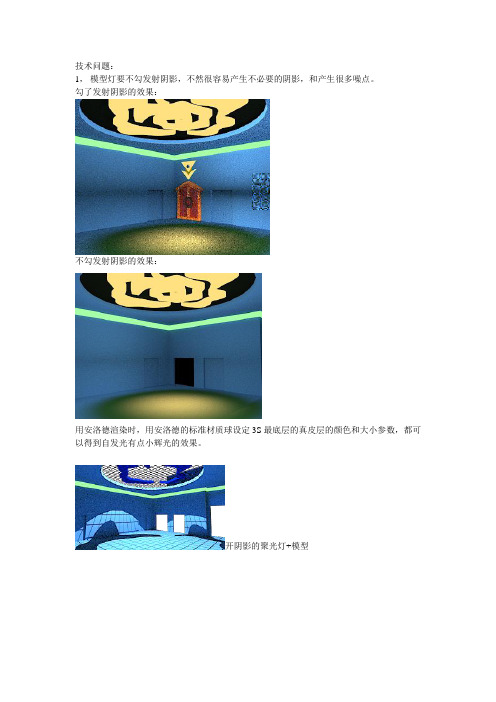
技术问题:
1,模型灯要不勾发射阴影,不然很容易产生不必要的阴影,和产生很多噪点。
勾了发射阴影的效果:
不勾发射阴影的效果:
用安洛德渲染时,用安洛德的标准材质球设定3S最底层的真皮层的颜色和大小参数,都可以得到自发光有点小辉光的效果。
开阴影的聚光灯+模型
开阴影的聚光灯+模型+采样设置GOBO网格阴影贴图
没开阴影的聚光灯+模型+采样设置GOBO网格阴影贴图+环境雾
开阴影的聚光灯+模型+采样设置GOBO网格阴影+环境雾
开阴影的聚光灯+模型+采样设置GOBO网格阴影+环境雾+添加衰减结束值到800
开阴影的聚光灯+模型+采样设置GOBO网格阴影+环境雾+添加衰减结束值到800+为画面好看,新建一聚光灯出一个灯光透过模型照射到地面的效果
开阴影的聚光灯+模型+采样设置GOBO网格阴影+环境雾+添加衰减结束值到800+为画面好看,新建一聚光灯出一个灯光透过模型照射到地面的效果+调整聚光灯外弱中间强(形成强烈的明暗对比,做到四个墙角是暗位,然后重点表现的区域是网状下)+倒入复杂模型丰富画面。
渲染设置加高到5产品级。
MAYA常见的问题

MAYA常见的问题MAYA常见的问题问:maya的surfaces怎么翻转法线啊答:⽤Reverse surface direction命令。
问:MAYA贴图在⼯作区显⽰不正确怎么办?答:图形卡驱动问题,换个驱动看看,或者UV 没有对好。
问:⼀些⾦币的浮雕怎么做好啊答:可以在Zbrush或mudbox⾥绘制,然后输出法线贴图。
问:有⼈知道HDR 环境帖图是⽤什么软件⽣成的吗?答:A、HDR SHOP ;B、photoshop cs2以后也增加了对HDR的⽀持。
我简单介绍下pS如何做HDR,HDR 制作需要⾄少两张包围曝光图⽚(⼀张过曝,⼀张⽋曝),最好是三张,正常的过的和⽋的都有,Photoshop CS2中选择File/Automate/Merge to HDR,在“Merge to HDR”对话框中,单击“Browse”按钮,找到你所保存的这三个⽂件,将其全部选中并打开,则这三个⽂件的名称会出现在对话框中,单击OK。
在“Manually Set EV”对话框中为第⼀幅最⿊的图⽚设置“Exposure Time”(曝光时间)为1/125s,单击向右箭头为第⼆、三幅图⽚设置曝光时间分别为1/15s和1/2s。
设置完成单击OK。
在接下来出现的“Merge to HDR”对话框中左侧可以再次选择要使⽤的源图⽚。
源图⽚⾄少需要三个。
将图像保存为HDR图像,右侧的“Bit Depth”列表中选择32 Bits/Channel”。
单击OK按钮。
问:我的MAYA总是先渲染透视图,然后在渲染摄象机视图,怎么设置下?答:这是因为透视图的渲染设置被打开了。
在视图菜单中选view/select camera,按ctrl+A,在属性对话框中关掉output settings 下的renderable项就好了。
问:粒⼦怎么和粒⼦碰撞啊答:不可以。
问:有谁知道在maya⾥怎么创建mentalray的灯光答:创建光源,在属性⾥mental ray/custom shaders/lightshader点后⾯的⽅块。
MAYA初级问题集中回答

MAYA初级问题集中回答:
1.安装maya的要用什么操作系统。
A:windows nt4 sp3以上/win2000/winxp
2.如何加载maya插件。
A:各个插件的安装方法不尽相同。
请看插件自带的文档。
3.如何复制镜像物体。
A:调整pivot位置,duplicate,再设其相应轴向缩放值为-1。
4.如何复制关联物体。
A:在duplicate选项中选择instance。
5.如何创建参考物体。
A:file->create reference.
6.max和maya的文件如何互导,有那些方法和文件格式。
A:可以使用*.obj/*.dxf/*.3ds进行互导。
7.在max和maya如何互导nurbs曲面。
A:使用.iges格式
8.如何取消关联。
A:将实例物体在原地用copy方式复制,再将原实例物体删除。
或者node behavior --> has no effect
9.如何显示纹理。
A:按数字键6。
maya建模心得
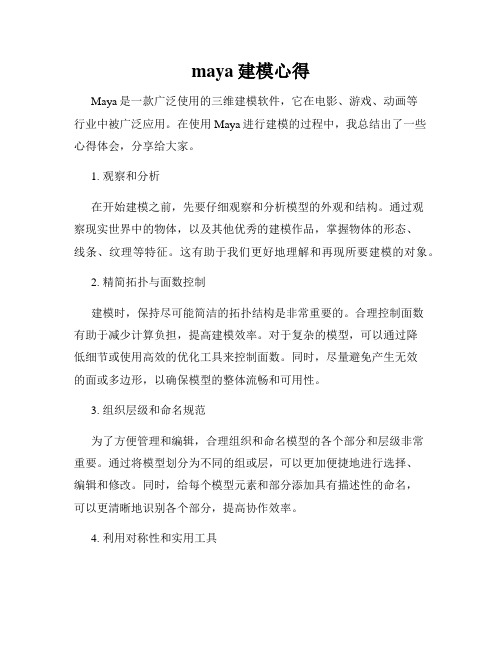
maya建模心得Maya是一款广泛使用的三维建模软件,它在电影、游戏、动画等行业中被广泛应用。
在使用Maya进行建模的过程中,我总结出了一些心得体会,分享给大家。
1. 观察和分析在开始建模之前,先要仔细观察和分析模型的外观和结构。
通过观察现实世界中的物体,以及其他优秀的建模作品,掌握物体的形态、线条、纹理等特征。
这有助于我们更好地理解和再现所要建模的对象。
2. 精简拓扑与面数控制建模时,保持尽可能简洁的拓扑结构是非常重要的。
合理控制面数有助于减少计算负担,提高建模效率。
对于复杂的模型,可以通过降低细节或使用高效的优化工具来控制面数。
同时,尽量避免产生无效的面或多边形,以确保模型的整体流畅和可用性。
3. 组织层级和命名规范为了方便管理和编辑,合理组织和命名模型的各个部分和层级非常重要。
通过将模型划分为不同的组或层,可以更加便捷地进行选择、编辑和修改。
同时,给每个模型元素和部分添加具有描述性的命名,可以更清晰地识别各个部分,提高协作效率。
4. 利用对称性和实用工具在建模过程中,利用对称性能够节省时间和工作量。
对称建模是一种常用的技术,通过建模软件自带的镜像功能可以快速创建模型的一半,然后对称复制到另一侧。
此外,合理利用Maya提供的工具和插件,例如创建和编辑多边形、曲线工具等,也能提高建模效率。
5. 约束和变形器的运用Maya提供了丰富的约束和变形器工具,可以帮助我们更轻松地调整模型。
例如,通过使用弯曲和扭曲约束可以使模型具有更加真实的弯曲变形效果。
变形器则可以用于对模型进行形状和位置的微调,进一步优化建模效果。
6. 强调细节和纹理在建模过程中,细节和纹理的塑造能够提升模型的真实感。
通过添加合适的凹凸纹理、磨损效果或者其他特殊效果,可以增加模型的质感和观赏性。
同时,在塑造细节时要注意不要过度,尽量保持模型的整体平衡和外观和谐。
7. 反复修正和优化建模是一个反复修正和优化的过程。
在建模初期,不要过于追求完美,尽量先搭建出整体形状和结构,然后在后续的优化过程中不断进行微调和完善。
Maya软件教学问题及改进措施共5页文档

Maya软件教学问题及改进措施随着我国经济与科技的迅猛发展,我国民众对精神需求越来越大,而动画以其特有的表现手法给人们的精神生活带来了很多欢乐和寄托,因而越来越受到大家的喜爱。
近年来国家采取相应的措施对动漫产业予以扶持,对动漫产业的投入力度不断增大,鼓励动漫行业的发展,可以说中国动漫行业的前景是一片光明。
为了满足社会的需求,也为了学生的就业,很多中等职业学校开设了动漫专业,并以Maya软件课程作为其主要的专业课。
因为Maya软件相比其他的三维软件,功能比较完善、界面较人性化、可操作性强、制作效率高、渲染的真实感很强,很多从事动画、影视、三维游戏、广告等行业的公司都开始利用Maya作为其主要的创作工具。
一 Maya软件教学中存在的问题1.学校课时安排不足由于学生在校期间要学习的课程比较多,虽然Maya课时相对其他科目的课时在安排上已有所倾斜,但是中等职业学校的学生在校时间比较少,所以总的学时不多,而Maya软件功能强大,命令复杂,操作步骤繁复,学生课后又没条件练习,所以学生在校期间只能简单地学习一些皮毛,没法深入掌握,毕业时让学生独立完成一段动画短片还较困难,学生进公司后还得重新学习。
2.师资力量薄弱Maya软件课程是一门新的学科,开设时间不长,中职学校教Maya软件课程的教师大多是一边工作一边学习,时间有限,只能学个大概,难以保证教学质量。
有些中职学校也考虑到这样的现状,就想通过校企合作,从企业里直接聘请专门人员来学校授课,让学生更好地学习Maya软件的应用。
学校的初衷和想法都很好,但企业人员不懂教学方法,对学生也不熟悉,他们只是讲一些他们认为该教给学生的知识,而不管学生有没有在听,能不能听懂,导致有些学生在企业人员来上课时根本就不听,有些学生想听但是听不懂,这样,教学质量难以得到提高。
3.教学模式落后目前,Maya软件教学的方法还是比较传统的,教师只是讲解教材上的命令、功能,然后让学生照着例子练习,整个学习过程还是以老师为主导,学生的自主学习很少,更别提有所创新。
Maya常用操作失误解决办法
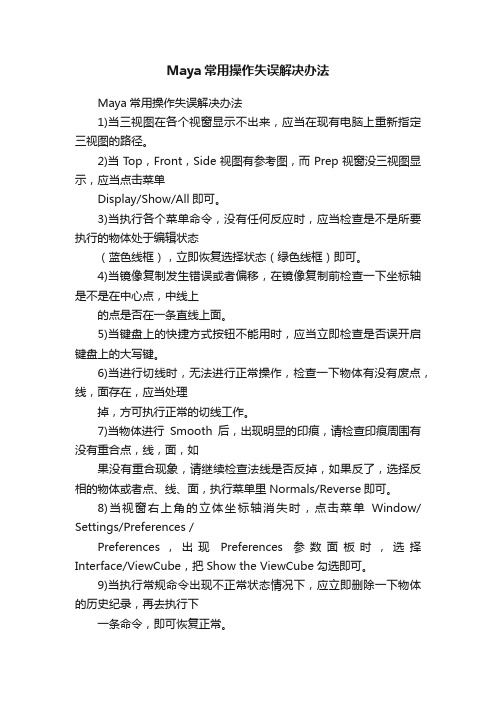
Maya常用操作失误解决办法Maya常用操作失误解决办法1)当三视图在各个视窗显示不出来,应当在现有电脑上重新指定三视图的路径。
2)当T op,Front,Side视图有参考图,而Prep视窗没三视图显示,应当点击菜单Display/Show/All即可。
3)当执行各个菜单命令,没有任何反应时,应当检查是不是所要执行的物体处于编辑状态(蓝色线框),立即恢复选择状态(绿色线框)即可。
4)当镜像复制发生错误或者偏移,在镜像复制前检查一下坐标轴是不是在中心点,中线上的点是否在一条直线上面。
5)当键盘上的快捷方式按钮不能用时,应当立即检查是否误开启键盘上的大写键。
6)当进行切线时,无法进行正常操作,检查一下物体有没有废点,线,面存在,应当处理掉,方可执行正常的切线工作。
7)当物体进行Smooth后,出现明显的印痕,请检查印痕周围有没有重合点,线,面,如果没有重合现象,请继续检查法线是否反掉,如果反了,选择反相的物体或者点、线、面,执行菜单里Normals/Reverse即可。
8)当视窗右上角的立体坐标轴消失时,点击菜单Window/ Settings/Preferences /Preferences,出现Preferences参数面板时,选择Interface/ViewCube,把Show the ViewCube勾选即可。
9)当执行常规命令出现不正常状态情况下,应立即删除一下物体的历史纪录,再去执行下一条命令,即可恢复正常。
10)当整个Maya视窗的各种图标,参数面板不见时,只需按住键盘上的Shift+Ctrl+空格。
如有新问题请和我联系,本人会不断添加进去,以作为宝贵的参考资料,谢谢。
maya建模心得

maya建模心得在使用Maya进行建模的过程中,我积累了一些心得体会,现与大家分享。
一、选择合适的模型类型在进行建模之前,首先需要明确要建模的对象是什么,并根据对象的不同特点选择合适的建模类型。
Maya提供了多种建模方式,包括多边形建模、NURBS建模、Subdivision Surface等。
对于复杂的有机形状,我通常选择Subdivision Surface建模,而对于机械结构等角度较为明确的物体,则会选择多边形建模。
二、参考图片的使用参考图片在建模过程中起到了非常重要的作用,可以帮助我们更准确地模拟真实物体的形状。
在导入参考图片之后,我会将其放置在正确的位置,并调整透明度,以便于在建模时进行对照。
同时,我还会利用Maya提供的图像平面工具来将参考图片投影到建模平面上,使得建模更加精确。
三、掌握基本建模技巧在进行建模时,熟练掌握Maya的基本建模工具是非常重要的。
例如,我经常使用的工具有顶点、边和面的移动、旋转和缩放,以及切割、合并和删除等操作。
熟练掌握这些工具可以提高工作效率,并且使得建模过程更加精确。
四、优化模型拓扑优化模型的拓扑结构是建模过程中的一个重要环节,可以使得模型更加规范和易于后续的修改和细节添加。
我通常会在建模过程中不断调整模型的拓扑结构,消除不必要的面、边和顶点,并保持较为均匀的面分布。
此外,我还会利用Maya提供的插入环和环切工具来细化模型的边缘和细节。
五、合理使用材质和贴图建模完成后,为模型添加适当的材质和贴图可以增加模型的真实感和质感。
在选择材质时,我通常会根据模型的特点选择合适的类型,并进行调整和修改以达到理想的效果。
对于需要添加贴图的模型,我会先在Photoshop中制作好贴图,并在Maya中进行调整和映射。
六、渲染和展示建模完成后,最后一步就是进行渲染和展示。
Maya提供了强大的渲染功能,可以通过调整光照、阴影和材质等参数来达到逼真的效果。
在进行渲染时,我通常会使用Arnold渲染器,并利用Maya提供的相机工具来设置合适的视角和景深效果。
maya遇见的常见小问题该怎么处理

maya遇见的常见小问题该怎么处理maya遇见的常见小问题该怎么处理maya遇见的常见小问题该怎么处理?maya在使用的时候,多多少少会遇到一些问题,该怎么解决这个问题呢?下面我们就来看看详细的.教程,需要的朋友可以参考下。
1、maya使用过程或打开总是出现错误比如坐标轴不好使什么的,这个时候我们就只需要在电脑c盘里找到我的文档,删除里面maya整个文件夹。
然后从新打开你的maya,问题基本就解决了。
2、maya有点时候很不稳定在你打开大场景时以防崩溃,一定要打开自动保存。
打开maya界面-file——save scene——save scene options分别勾选incremental save和limit incrementl save。
同时可以调节数字来选择保存多少文件后自动更新。
然后选择保存位置save scene选择你要保存都的文件夹完成3、还有就是如果是准备做动画的模型在绑骨之前物体装饰之类的弱要弯曲一样不要用动画变形器弯曲扩展什么的,因为当你绑骨后装饰移动就会变现,一定要先晶格变现或者用簇来解决4、有点时候渲染不出东西。
试过多种方式以后还不管用那么就多开一个maya,吧渲染不出来的物体复制到新开的maya中,渲染,如果出现,那么原场景可能是因为操作不当而出错。
删除历史和另存都无用那就吧整个场景都用复制的方式移到一个干净的maya里。
5、max导出的fbx和obj文件导入maya后一定要变成四边形哦!mesh-quadrangulate里面的全勾上。
6、may绑骨的时候啊一定不要轻易一定骨骼。
大部分要按住d健在移动,这样就不会报错也不会使骨骼无法生成完整一套啦。
以上就是maya中一些小问题的处理方法,希望能给大家带来帮助!【maya遇见的常见小问题该怎么处理】。
maya工作总结
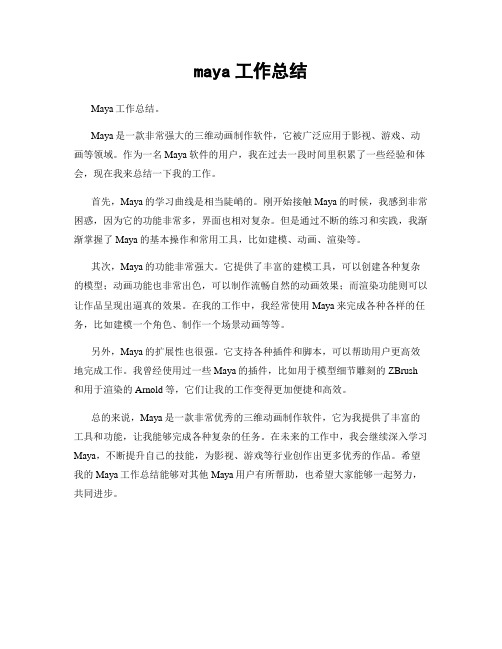
maya工作总结
Maya工作总结。
Maya是一款非常强大的三维动画制作软件,它被广泛应用于影视、游戏、动画等领域。
作为一名Maya软件的用户,我在过去一段时间里积累了一些经验和体会,现在我来总结一下我的工作。
首先,Maya的学习曲线是相当陡峭的。
刚开始接触Maya的时候,我感到非常困惑,因为它的功能非常多,界面也相对复杂。
但是通过不断的练习和实践,我渐渐掌握了Maya的基本操作和常用工具,比如建模、动画、渲染等。
其次,Maya的功能非常强大。
它提供了丰富的建模工具,可以创建各种复杂的模型;动画功能也非常出色,可以制作流畅自然的动画效果;而渲染功能则可以让作品呈现出逼真的效果。
在我的工作中,我经常使用Maya来完成各种各样的任务,比如建模一个角色、制作一个场景动画等等。
另外,Maya的扩展性也很强。
它支持各种插件和脚本,可以帮助用户更高效地完成工作。
我曾经使用过一些Maya的插件,比如用于模型细节雕刻的ZBrush 和用于渲染的Arnold等,它们让我的工作变得更加便捷和高效。
总的来说,Maya是一款非常优秀的三维动画制作软件,它为我提供了丰富的工具和功能,让我能够完成各种复杂的任务。
在未来的工作中,我会继续深入学习Maya,不断提升自己的技能,为影视、游戏等行业创作出更多优秀的作品。
希望我的Maya工作总结能够对其他Maya用户有所帮助,也希望大家能够一起努力,共同进步。
- 1、下载文档前请自行甄别文档内容的完整性,平台不提供额外的编辑、内容补充、找答案等附加服务。
- 2、"仅部分预览"的文档,不可在线预览部分如存在完整性等问题,可反馈申请退款(可完整预览的文档不适用该条件!)。
- 3、如文档侵犯您的权益,请联系客服反馈,我们会尽快为您处理(人工客服工作时间:9:00-18:30)。
24.怎样得到自己的网卡号?
答:win键+R,键入cmd 》回车,键入IP comfig、all 》回车,即可得到APORESS
25.metal ray 图标丢失怎么办?
答:modify>>converf 下面有,有个nurbs to polygon
26.多边形细分用什么命令?
29.如何半透明显示?
答:视图菜单>>shaing>>shade options>>X-RAY
10.MAYA钟的“FK”“IK”什么意思?
答:FK:前向动力学 IK:反向动力学
11.怎样才能修改MAYA钟的快捷键?
答:window>>setting/preference>>hotkey
12.手柄不在物体中间怎么办?
答:按一下键盘伤的“insert”键,将手柄移到需要的地方,再按一下“insert”键就可以了
13.如何让导入图片在MAYA中的背景参考?
答:view>>image plane/import images>>size or offset
14.多边形细分在哪里?
答:edit polygen>>subdivide
15.初学者需掌握的快捷键:
答:“T”灯光显示
“B”雕刻笔刷大小
MAYA一些问题总结
1.操作手柄变得很大,画面上只有三根很长的轴线,箭头和小方块都不见了怎么办
答:安数字键旁边的“+”\“-”
2.MAYA中的视图菜单不见了怎么样恢复?
答:按住空格>>hotbox>>window options>>show pone menubars
3.怎样把物体按线框图形式渲染出来?
答:C:\document and settings\administrator\local settings\temp 文件名是文件死掉时的年×月×日×时间
23.模型光滑线有几种方法?
答:1.average vertices 2.软化发线 3.smooth 前两种不会增加顶点和面数,第三个有可调参数
答:硬件渲染编辑属性,render mode/draw style选择线框模式wireframe,如果看到背后线框太乱,可 选择单面渲染
4.如何选polygon时候不选中背面?
答:display/custom polygon display/back face culling 4钟选择适合polygon
17.MAYA输出OBJ在哪里?
答:windows>>settings/perferences>>plug-in manager
18.发线反了要怎么修正?
答:edit nurbs\reverse surface direction
19.如何用CV curve tool或ep curve tool画一条封闭的曲线?
答:modify>>convert>>polygon to subvid
27.透视图形为什么不能旋转?
答:view>>camera settings>>perspective 点选
28.摄像机怎么做路径运动?
答:建一条曲线,先后选中摄像机和曲线,在ainimate模式下,motion paths>>attach to motion path
答:使用edit curve open/close curver
20.MAYA如何导入三视图?
答:view>>image plane>>im?
答:window-general editors-visor
22.MAYA不小心死掉时文件丢了怎么办?
5.怎眼把connet editor里面连接断开?
答:再点一下
6.如何创建参考物体?
答:file>>creat reference
7.MAX和MAYA互导的格式
答:obj/axf
8.MAX 和MAYA互导曲线的格式
答:使用iges格式
9.如何取消关联
答:将实例物体原地复制,再将原实例物体删除
“t”显示操纵器
“q”选择
“e”旋转
“w”位移
“r”缩放
“y”重复上次工具
“g”重复上次鼠标命令
16.“UV”工具如何找出来?
答:SHIFT+ctrl+create\CV cune tool
